Hvis du er fan af League of Legends, er dette en mulighed for dig at prøvekøre League of Legends. Bemærk, at LOL understøttes på PlayOnLinux, hvis du er en linux-bruger. League of Legends er et tempofyldt, konkurrencedygtigt online spil, der blander hastigheden og intensiteten af en RTS med RPG-elementer.
Jeg vil fokusere på installationen af League of Legends på Ubuntu 14.04 64bit OS ved hjælp af en Virtualbox, da det bare er til et testformål. Det er også vigtigt at bemærke, at selvom dette kun er til et testformål, skal man være opmærksom på, hvordan League of Legends klarer sig på et Intel-grafikkort.

Installer først PlayOnLinux
- Kør følgende kommandoer for at installere både vin og plaonlinux
--------- Tilføj lageret --------- sudo add-apt-repository ppa: ubuntu-vin / ppa --------- Opdater lager --------- sudo apt-get opdatering --------- Installer vin --------- sudo apt-get installer vin1.7 winetricks --------- Hent PlayOnLinux-nøgle --------- wget -q "http: // deb.playonlinux.com / offentlig.gpg "-O- | sudo apt-key tilføj - --------- Download liste --------- sudo wget http: // deb.playonlinux.com / playonlinux_trusty.liste -O / etc / apt / sources.liste.d / playonlinux.liste --------- Opdater lager --------- sudo apt-get opdatering --------- Installer POL --------- sudo apt-get install playonlinux
Installer nødvendige afhængigheder
sudo apt-get install mesa-utils mono-komplet
Begynd installation og League of Legends
- Åbn PlayOnLinux> klik på Installer> søg i 'League of legends'> vælg derefter spillet og klik på knappen 'Installer'

- Klik på Næste på velkomstskærmen

- Vælg 'Download programmet'> klik på Næste

- Klik på Installer for at installere både Wine Mono-pakke og Gecko-pakke. Bemærk derefter advarselsmeddelelsen, og klik på Næste

- På skærminstallationsskærmens skærminstallationsskærm> klik på Næste> Accepter licens> Vælg Komplet> Forlad standardinstallationsmappe> Klik på Install for at starte installationen

- Når installationen er færdig, skal du bemærke at fjerne markeringen i afkrydsningsfeltet 'Launch League of Legends' som tidligere advaret

Installer TuxLoL
- TuxLoL kræves for at patchere problemer med mipmaps med Wine, da det ikke er i stand til at håndtere teksturer, der er mindre end en blok
cd ~ wget https: // bitbucket.org / Xargoth / tuxlol / downloads / tuxlol-0.1-dd62ba8-bin.tjære.gz tjære -xvf tuxlol-0.1-dd62ba8-bin.tjære.gz cd tuxlol-0.1-dd62ba8-bin mono tuxlol.exe patch --dir / home / [brugernavn her] /.PlayOnLinux / wineprefix / LeagueOfLegends / drive_c / Riot \ Games / League \ of \ Legends /
Bemærk: Du bliver nødt til at genanvende denne opdatering hver gang du opdaterer League Of Legends
- Start spillet, vent på, at det opdateres. Bemærk, at denne bit ville tage noget tid
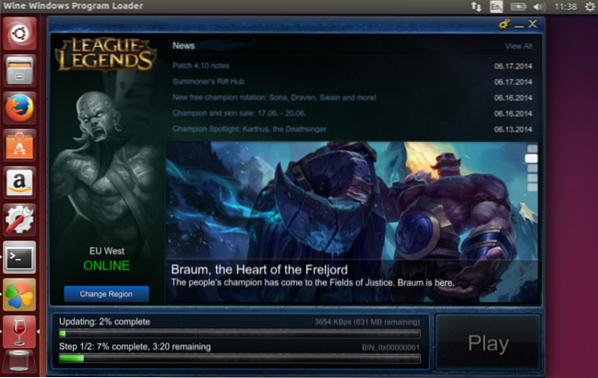
- Når opdateringen er afsluttet, vil du bemærke, at afspilningsknappen nu er aktiv.
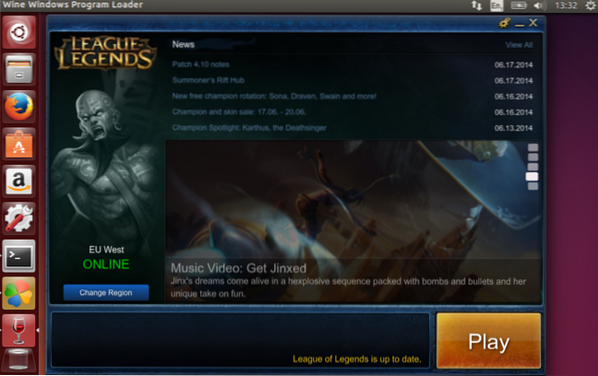
- Log nu ind med din konto og nyd spillet 🙂

Fejlfinding
- Hvis du bemærker, at ikonerne i spilartikler er store, som anført af Culnamo, skal du følge trinene nedenfor for at rette op på dette
cd / home / [brugernavn her] /.PlayOnLinux / wineprefix / LeagueOfLegends / drive_c / Riot \ Games / League \ of \ Legends / RADS / solutions / lol_game_client_sln / releases / [0.0.0.XXX] / deploy / DATA / menu / hud
- Åbn filen, der svarer til den opløsning, du spiller med. For eksempel hud1680x1050.ini
Tilføj disse linjer, og gem:
[TipTracker] XPos = -20000 YPos = -20000
 Phenquestions
Phenquestions


